Appleユーザーは 、HEICファイルが何であるかを知っているでしょう。iOS 11以降を実行しているiPhoneまたはiPadで写真を撮影したことがある場合は、HEIC形式の画像が表示されます。AppleデバイスでHEICファイルを簡単に表示して開くことができます。ただし、AndroidはHEIC形式をサポートしていないため、AndroidデバイスでHEICファイルを開いて表示することは困難です。
その結果、AndroidでHEICファイルを開く方法を疑問に思うかもしれません。実際、Android用の一部のHEICビューアは、HEIC画像を問題なく開いて表示するのに役立ちます。一つずつ確認していきましょう。

HEICはアンドロイドで開くことができますか?
方法1。ドロップボックス経由でアンドロイド上のHEICファイルを開く方法
方法2。を使用してアンドロイドでHEIC写真を開く方法 Coolmuster HEIC Converter(HEIC変換)
方法3。Gmail経由でアンドロイド上のiPhoneの写真を開く方法
仕方4。グーグルフォトでアンドロイドでHEIC画像を開く方法
仕方5。HEICtoJPG.com を使用してAndroidオンラインのHEICファイルを開く方法
はい。2018年8月6日にGoogleからリリースされたAndroid Pieは、HEIC画像をサポートしています。したがって、あなたは直接アンドロイドパイでHEICを開くことができます。
また、Android 10以降を実行しているAndroidデバイスは、HEIC画像をサポートしています。つまり、デバイスに、一定品質モードでマイムタイプ-画像-アンドロイド-HEICまたはマイムタイプ-ビデオ-HEVCをサポートするハードウェアエンコーダーがある場合、HEIC画像を簡単に開くことができます。
Dropbox は、HEICビューアというよりもオンラインストレージサービスです。HEICファイルをDropboxアカウントにアップロードすると、オンラインまたはオフラインで自由に確認できます。
ドロップボックス経由でアンドロイド上のHEICファイルを開くには:
1. あなたのiPhoneにドロップボックスをインストールして起動します。次に、下部にある + アイコン>をタップして、[ 写真のアップロード ]オプションを選択し>アップロードするHEICファイルを選択し>[ 次へ ]をクリックして[ アップロード]>ヒットします。HEIC画像がDropboxアカウントにアップロードされるのを待ちます。
2 あなたのAndroid携帯電話にDropboxをインストールして実行します。次に、同じDropboxアカウントとパスワードでログインし、[ 写真 ]フォルダをタップします。
3.すべてのHEIC画像を開いてプレビューします。必要に応じて、Androidデバイスにダウンロードできます。

もっと見る: それで、 MacからAndroidに写真を転送するのは簡単ですか?これらの7つの実行可能な方法に従いましょう。
AndroidでHEIC画像を開き、互換性を高めるためにJPG画像に選択的に変換するとします。その場合、 Coolmuster HEIC Converter(HEIC変換) が最適です。Windows 11/10/8/7、Windows 2003、Windows XPなどでうまく機能し、データ品質を損なうことなくHEICをPNGまたはJPGに簡単に変換できます。
Coolmuster HEIC Converter(HEIC変換)のハイライト:
* 複数のHEICをJPG / JPEG / PNGに同時に変換します。
*変換前に画質を調整します。
*最初の10個のHEICファイルを無料で変換します。
*変換後に変換された画像をプレビューします。
*使いやすく、速く、信頼性があります。
*変換後にHEICファイルのExifデータを保持できます。
表示する前にHEICファイルをJPEGに変換するにはどうすればよいですか?
1 USBケーブルを使用してAndroidデバイスをコンピューターに接続します。次に、コンピューターにコンバーターprorgamをインストールして開きます。

2. [HEICの追加 ]ボタンをタップするか、HEICファイルをAndroidフォンドライブからプログラムに直接ドラッグして、[ ここにドラッグアンドドロップ]をタップします。インポートすると、HEIC画像がインターフェイスに表示されます。変換するHEICファイルを選択します。

3.右側のパネルで出力形式を JPG / JPEG として選択し、出力品質とコンピューターの保存場所を定義して、[ 変換]をクリックします。チェック Exifデータ を保持する 必要に応じてExifデータ を保存するオプション。変換プロセスが完了したら、[ フォルダを開く ]ボタンをタップして、変換された画像を確認します。

参考文献:
ウィンドウズとマックでの11の最高のHEICからJPGへのコンバーター
HEICをオンラインまたはオフラインでPNGに変換するにはどうすればよいですか?(6つの簡単な方法)
HEIC画像を開いて表示するためにAndroidデバイスにサードパーティのアプリをインストールしたくない場合は、代わりに Gmailの方法を使用できます。それは両方で動作します アイフォン 及び アンドロイド 25MB未満のHEIC画像を保存します。つまり、25MBを超えるHEICファイルはこの方法を使用できません。
方法は次のとおりです。
1. iPhoneでGmailアプリを開き、同じGmailアカウントとパスワードでサインインしていることを確認します。次に、新しいメールを作成し、HEICファイルを添付ファイルとして追加して、メールを送信します。
2. あなたのAndroid携帯電話でGmailアプリを開き、同じGmailアカウントのクレデンシャルでログインします。後で、数秒前に送信したメールを見つけて、HEIC画像をタップして直接開いてください。

多分あなたは好きです: このガイドを使用すると、 iBooks を iPhone から iPad にシームレスに移動できます。
同様に、 Googleフォト はDropboxのようなクラウドストレージサービスであり、Android、iOSデバイス、Windows PC、Macなどのさまざまなプラットフォームで動作します。他のクラウドサービスとは異なり、Googleフォトは圧縮せずに元の画質を維持します。GoogleフォトでAndroidでHEIC画像を開きたい場合は、それらをGoogleフォトに同期する必要があります。
Googleフォトを介してAndroidでHEIC画像を開いて表示するにはどうすればよいですか?
1. あなたのiPhoneまたはiPadからグーグルフォトにHEIC画像をアップロードします。Google フォト アプリにログインした後、右上の [写真] > [バックアップと同期] > をタップして>[バックアップと同期] をオンにします。
2. AndroidデバイスでGoogleフォトアプリを開き、[ ライブラリ ]オプションをクリックします。その後、HEIC画像が保存されているフォルダーを見つけて開きます。
3)表示したい画像をタップし、アプリ内でプレビュー

これは、HEICをJPGに変換する別の方法です。言及する価値があるのは、このオンライン変換ツールを使用すると、一度に最大50枚のHEIC画像を無料でバッチ変換できることです。変換後、いつでも画像を開いて表示できます。
アンドロイドでHEICファイルをJPGに変換するにはどうすればよいですか?
1. アンドロイドブラウザから heictojpg.com を開きます。
2. + アイコンをタップして、携帯電話からHEIC画像を選択し、クラウドに追加します。次に、変換プロセスが完了するのを待ちます。
3.変換後、[ダウンロード]ボタンをタップして、JPEGファイルをAndroidデバイスに ダウンロード します。
4.ダウンロードした画像をデバイスに開いて表示します。
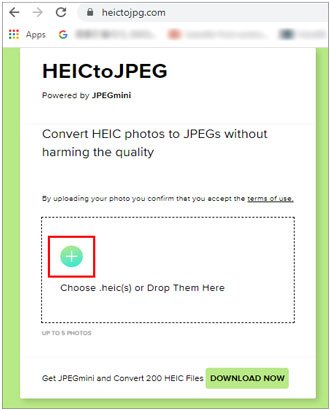
AndroidデバイスでHEICファイルを開く方法は以上です。オンラインストレージサービスを使用して、それらを直接参照できます。将来それらを使用および編集したい場合は、 Coolmuster HEIC Converter(HEIC変換) の方が適しています。無制限のHEIC写真をJPG / JPEG / PNGに同時に変換できます コンピュータの品質を損なうことなく。その間、Exifデータを保存することもできます。
AndroidフォンでHEICファイルを開くための最良の方法を選択してください。ところで、上記の方法を試した後、フィードバックをお寄せください。
関連記事:
ウィンドウズ11/10/8/7 PCでHEICをJPGに変換するにはどうすればよいですか?
HEIC VS .JPEG:HEICとJPGの違いは何ですか?(総合ガイド)
アンドロイドからiPhoneにデータをスムーズに転送するためのアプリ - 10トップオプション
コピートランスHEICレビュー:コピートランスHEICは安全で、無料で、使用するのが最適ですか?